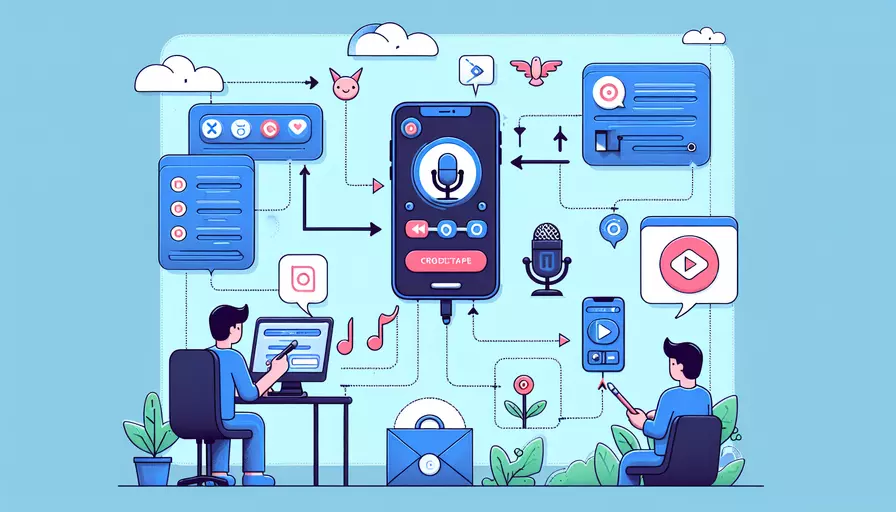
要在Vue项目中使用iPhone录音功能,主要包括以下几个步骤:1、获取用户的录音权限,2、录制音频,3、处理和保存录音文件,4、将录音文件集成到Vue项目中。下面将详细介绍这些步骤。
一、获取用户的录音权限
在iPhone设备上使用录音功能时,首先需要获取用户的录音权限。可以通过JavaScript中的navigator.mediaDevices.getUserMedia API来请求权限。以下是代码示例:
navigator.mediaDevices.getUserMedia({ audio: true })
.then(function(stream) {
console.log('You have access to the microphone');
})
.catch(function(err) {
console.log('No access to the microphone: ' + err);
});
这个代码段会请求用户的录音权限,如果用户同意,将会返回一个音频流。
二、录制音频
获取录音权限后,可以使用MediaRecorder来录制音频。以下是代码示例:
let mediaRecorder;
let audioChunks = [];
navigator.mediaDevices.getUserMedia({ audio: true })
.then(function(stream) {
mediaRecorder = new MediaRecorder(stream);
mediaRecorder.ondataavailable = function(event) {
audioChunks.push(event.data);
};
mediaRecorder.onstop = function() {
let audioBlob = new Blob(audioChunks, { type: 'audio/wav' });
let audioUrl = URL.createObjectURL(audioBlob);
let audio = new Audio(audioUrl);
audio.play();
};
});
此代码段展示了如何使用MediaRecorder来录制音频并在录制结束后播放录音。
三、处理和保存录音文件
录制音频后,需要处理和保存录音文件。在Vue项目中,可以将录音文件保存到服务器或本地存储。以下是如何将录音文件上传到服务器的示例代码:
mediaRecorder.onstop = function() {
let audioBlob = new Blob(audioChunks, { type: 'audio/wav' });
let formData = new FormData();
formData.append('audio', audioBlob, 'recording.wav');
fetch('/upload', {
method: 'POST',
body: formData
}).then(response => {
return response.json();
}).then(data => {
console.log('File uploaded successfully:', data);
}).catch(error => {
console.error('Error uploading file:', error);
});
};
此代码段展示了如何将录音文件上传到服务器。
四、将录音文件集成到Vue项目中
在Vue项目中,可以通过组件来管理录音功能。以下是一个简单的Vue组件示例:
<template>
<div>
<button @click="startRecording">Start Recording</button>
<button @click="stopRecording">Stop Recording</button>
<audio ref="audio" controls></audio>
</div>
</template>
<script>
export default {
data() {
return {
mediaRecorder: null,
audioChunks: []
};
},
methods: {
startRecording() {
navigator.mediaDevices.getUserMedia({ audio: true })
.then(stream => {
this.mediaRecorder = new MediaRecorder(stream);
this.mediaRecorder.ondataavailable = event => {
this.audioChunks.push(event.data);
};
this.mediaRecorder.start();
})
.catch(err => {
console.error('No access to the microphone:', err);
});
},
stopRecording() {
this.mediaRecorder.stop();
this.mediaRecorder.onstop = () => {
let audioBlob = new Blob(this.audioChunks, { type: 'audio/wav' });
let audioUrl = URL.createObjectURL(audioBlob);
this.$refs.audio.src = audioUrl;
};
}
}
};
</script>
此代码段展示了一个Vue组件,其中包含开始和停止录音的按钮,以及一个用于播放录音的音频元素。
总结
通过以上步骤,你可以在Vue项目中集成iPhone的录音功能。具体步骤包括:1、获取用户的录音权限,2、录制音频,3、处理和保存录音文件,4、将录音文件集成到Vue项目中。这些步骤可以帮助你实现录音功能,并将录音文件用于不同的应用场景,如上传到服务器或在网页上播放。希望这些信息能帮助你更好地理解和应用iPhone录音功能到你的Vue项目中。如果你有更多需求,可以进一步扩展和优化这些功能。
相关问答FAQs:
Q: 如何在Vue中使用iPhone录音功能?
A: 在Vue中使用iPhone录音功能可以通过HTML5的Web API – MediaRecorder来实现。下面是一些步骤:
-
首先,确保你的Vue项目已经正确地设置了iOS设备的权限请求。你可以在项目的入口文件(如main.js)中使用
navigator.mediaDevices.getUserMedia方法请求麦克风权限。 -
创建一个Vue组件,用于处理录音功能。可以在组件的
data选项中定义一个音频流对象和一个录音状态变量,如stream和isRecording。 -
在组件的
mounted生命周期钩子函数中,使用navigator.mediaDevices.getUserMedia方法获取音频流。将音频流赋值给stream变量。 -
创建一个开始录音的方法,可以在Vue组件的方法中定义。在该方法中,首先检查
stream是否存在,然后创建一个新的MediaRecorder对象,将音频流作为参数传入。然后调用start方法开始录音。将isRecording设置为true。 -
创建一个停止录音的方法,同样可以在Vue组件的方法中定义。在该方法中,检查
isRecording是否为true,如果是,调用stop方法停止录音,并将isRecording设置为false。 -
在Vue组件的模板中,可以使用按钮绑定开始和停止录音的方法。例如,可以在一个按钮上使用
@click="startRecording"来触发开始录音的方法。
这样,你就可以在Vue中使用iPhone录音功能了。记得在组件销毁时,清除音频流对象以及停止录音。
Q: 如何保存iPhone录音文件到服务器?
A: 要将iPhone录音文件保存到服务器,你需要使用Vue与后端的通信来实现文件上传功能。下面是一些步骤:
-
在你的Vue项目中,安装一个用于文件上传的插件,例如
axios。你可以使用npm install axios命令来安装。 -
创建一个Vue组件,用于处理录音文件上传功能。可以在组件的
data选项中定义一个音频文件对象,如audioFile。 -
在组件的模板中,可以使用
<input type="file" @change="handleFileSelect">来选择录音文件。在handleFileSelect方法中,可以将选择的文件赋值给audioFile。 -
创建一个上传文件的方法,可以在Vue组件的方法中定义。在该方法中,使用
FormData对象来创建一个表单数据对象,并将音频文件添加到该对象中。然后使用axios库的post方法将表单数据发送到服务器。 -
在后端服务器中,实现一个接口来接收上传的文件,并将文件保存到服务器的指定位置。具体的实现方法取决于你使用的后端技术。
这样,你就可以将iPhone录音文件保存到服务器了。记得在上传文件时,进行必要的验证和错误处理。
Q: 如何在Vue中播放保存的iPhone录音文件?
A: 在Vue中播放保存的iPhone录音文件可以使用HTML5的<audio>标签来实现。下面是一些步骤:
-
在Vue组件中,可以在
data选项中定义一个音频文件的URL,如audioUrl。 -
在组件的
mounted生命周期钩子函数中,通过后端接口获取保存的录音文件的URL,并将URL赋值给audioUrl。 -
在Vue组件的模板中,可以使用
<audio :src="audioUrl" controls></audio>来显示音频播放器,并设置src属性为audioUrl。controls属性可以显示播放器的控制按钮。
这样,你就可以在Vue中播放保存的iPhone录音文件了。记得在获取录音文件URL时,进行必要的错误处理和逻辑判断。
文章标题:iphone录音如何用到vue,发布者:飞飞,转载请注明出处:https://worktile.com/kb/p/3643213

 微信扫一扫
微信扫一扫  支付宝扫一扫
支付宝扫一扫 